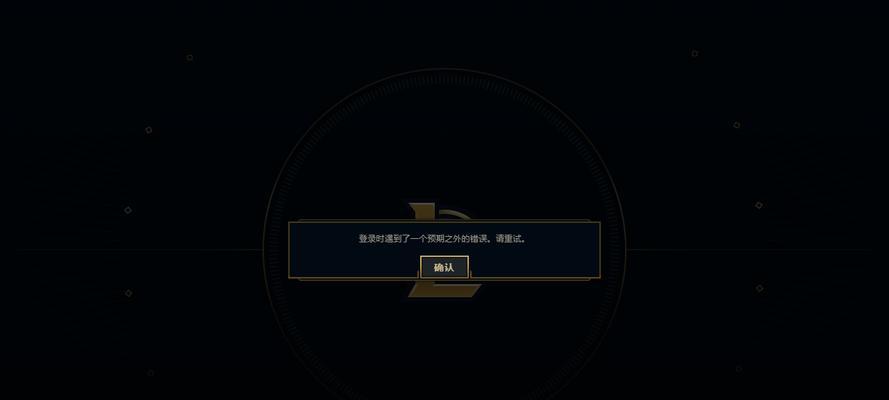现在的家庭和办公网络越来越依赖于路由器的连接,但有时候我们可能会遇到这样的情况:路由器连接正常,但无法上网。这时候我们不要慌张,通过排除故障和调整设置,我们可以解决这个问题。
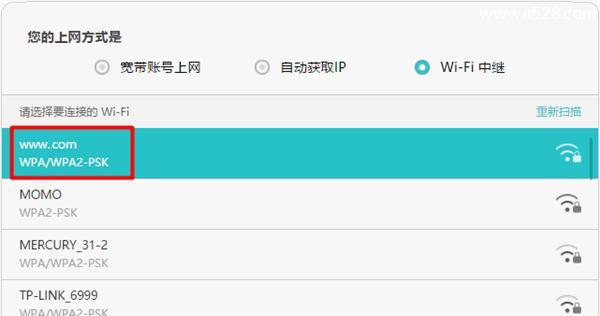
一、检查物理连接是否正常
在无法上网的情况下,首先需要确保路由器的物理连接是正常的。检查路由器与电脑或者宽带调制解调器之间的连接是否牢固,网线是否插好,并且没有损坏。
二、确认宽带供应商的网络是否正常
如果路由器连接正常而无法上网,可以联系宽带供应商确认他们的网络是否正常运行。他们可能正在进行维护工作或者网络故障,导致你无法访问互联网。
三、重启路由器和宽带调制解调器
有时候,简单的重启可以解决问题。尝试先关闭路由器,然后关闭宽带调制解调器。等待一段时间后,重新开启宽带调制解调器,等待它完全启动之后,再重新开启路由器。
四、检查路由器的IP地址设置
路由器的IP地址设置也是可能导致无法上网的原因之一。进入路由器的管理界面,查看设置中的IP地址是否与宽带供应商提供的IP地址相匹配。
五、检查DNS设置
DNS(域名系统)是将域名转换为IP地址的关键。如果DNS设置不正确,也会导致无法上网。在路由器的管理界面中,检查DNS设置是否正确,或者尝试使用公共DNS服务器,如GoogleDNS。
六、检查路由器的固件版本
路由器的固件是控制其功能和性能的软件。过时的固件可能导致无法上网。在路由器的管理界面中,查找固件升级选项,并检查是否有新版本可用。
七、关闭防火墙和安全软件
防火墙和安全软件可能会阻止路由器与互联网的通信。尝试暂时关闭这些软件,然后再次尝试连接互联网。
八、重置路由器到出厂设置
如果以上方法都没有解决问题,可以考虑将路由器恢复到出厂设置。这将清除所有自定义设置,并重新将其设置为默认状态。请注意,在执行此操作之前,备份你的重要设置。
九、检查无线网络连接
如果你使用的是无线网络连接,确保你的设备已经连接到正确的无线网络,并且输入的密码是正确的。
十、尝试连接其他设备
如果其他设备可以正常连接互联网,但只有一个设备无法连接,那么问题可能出现在该设备上。尝试重新启动该设备,或者检查其网络设置。
十一、重新配置路由器的PPPoE设置
如果你使用的是PPPoE拨号连接,可能需要重新配置路由器的PPPoE设置。进入路由器的管理界面,查找PPPoE设置选项,并确保输入了正确的用户名和密码。
十二、检查路由器的无线信号强度
如果你使用的是无线网络连接,确保路由器的无线信号强度足够覆盖你所在的区域。可以尝试调整路由器的位置或添加无线信号增强器来改善信号质量。
十三、联系网络服务提供商
如果以上方法都没有解决问题,可能是你所在地区的网络服务出现了故障。联系你的网络服务提供商,向他们报告问题并要求技术支持。
十四、寻求专业帮助
如果你不确定如何解决路由器无法上网的问题,或者尝试了以上方法仍然无法解决,最好寻求专业帮助。请联系网络维护人员或者专业的IT技术支持。
十五、
当路由器连接正常但无法上网时,我们可以通过检查物理连接、调整设置和排除故障来解决问题。重启路由器和宽带调制解调器,检查IP地址和DNS设置,升级固件,关闭防火墙和安全软件等方法都是值得尝试的。如果问题仍然存在,可以考虑重置路由器、重新配置PPPoE设置,优化无线信号强度等。如果依然无法解决,可以联系网络服务提供商或寻求专业帮助。
路由器连接问题解决指南
在如今的网络时代,路由器已成为家庭和办公场所中不可或缺的设备。然而,有时我们可能会遇到这样的问题:路由器已成功连接,但却无法上网。这种情况下,我们应该如何解决呢?本文将提供一些实用的解决方案,以帮助您解决路由器连接问题。
检查网络连接是否正常
1.检查网络线是否插好
确保你的网络线插好了,尤其是在更换或调整设备位置之后,有时网络线可能会被误拔或松动。
确认路由器设置正确
2.1检查路由器设置
打开浏览器,输入路由器的管理地址,进入管理界面,检查路由器的配置是否正确。可能存在一些设置错误导致无法上网。
2.2确保DHCP开启
在路由器的设置界面中,确保DHCP(动态主机配置协议)功能已经开启。DHCP可以自动分配IP地址、子网掩码等信息,如果未开启,可能导致无法上网。
解决IP地址冲突问题
3.1检查IP地址冲突
有时,多台设备使用相同的IP地址可能会导致路由器无法正常工作。可以通过查看设备的IP地址和网关,检查是否存在冲突。
3.2解决IP地址冲突
如果发现IP地址冲突,可以手动更改设备的IP地址,确保每台设备有唯一的IP地址,以避免冲突。
检查DNS设置
4.1检查DNS设置
DNS(域名解析系统)负责将域名转换为IP地址,如果DNS设置不正确,可能导致无法上网。可以尝试更改DNS设置为自动获取或手动设置为可靠的DNS服务器。
重启路由器和设备
5.1重启路由器
有时,路由器可能出现一些临时故障,重启路由器可以解决一些连接问题。长按路由器电源按钮或拔掉电源线,等待数分钟后重新连接电源。
5.2重启设备
除了重启路由器,您还可以尝试重启连接设备,例如电脑、手机或平板电脑等。有时设备本身的问题也会导致无法上网。
检查防火墙设置
6.1检查防火墙设置
防火墙可以保护您的设备安全,但有时它也可能阻止一些网络连接。检查防火墙设置,确保没有将路由器的连接阻止。
检查ISP问题
7.1联系网络服务提供商
如果以上方法都无法解决问题,可能是ISP(互联网服务提供商)出现了一些问题。可以联系网络服务提供商,咨询是否存在网络故障或其他原因。
检查固件更新
8.1检查路由器固件更新
路由器的固件是其操作系统,有时固件可能存在一些问题或漏洞,影响网络连接。在路由器的管理界面中,检查是否有新的固件更新可用。
重置路由器设置
9.1重置路由器设置
如果问题仍然存在,您可以尝试将路由器的设置恢复为出厂默认值。但请注意,这将删除您自定义的所有设置,包括WiFi名称和密码等。
寻求专业帮助
10.1寻求专业帮助
如果经过以上尝试仍然无法解决问题,建议寻求专业人士的帮助。他们可能会更深入地检查问题,并提供准确的解决方案。
当路由器连接成功但无法上网时,您可以通过检查网络连接、确认路由器设置、解决IP地址冲突、检查DNS设置、重启路由器和设备、检查防火墙设置、联系ISP、检查固件更新、重置路由器设置或寻求专业帮助来解决问题。希望本文提供的解决方案能够帮助您顺利解决路由器连接问题,享受到畅快的上网体验。